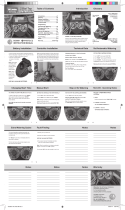37
használónak kellene cserélnie. Aszervizelést megfelelő képesítéssel rendelkező sze-
mélyekre kell bízni.
Az egyenlő oldalú háromszögben elhelyezett felkiáltójel arról tájékoztatja afel-
használót, hogy a berendezéshez csatolt dokumentációban fontos információk
találhatók atermék kezelését és karbantartását illetően
Atermék megfelelő újrahasznosítása. Ez ajel azt jelenti, hogy aterméket tilos akom-
munális hulladékokkal együtt újrahasznosítani. Ahulladékok szabályozatlan újrahasz-
nosítása miatt akörnyezetet és az emberek egészségét fenyegető potenciális veszé-
lyek elkerülése érdekében az elhasznált berendezést az elektronikus készülékből
származó hulladékok újrahasznosítása céljából le kell adni az elektronikus hulladékok
kijelölt gyűjtőhelyén vagy avásárlás helyén.
ACE megfelelőségi nyilatkozat aABC Data Hungary Kft., Kéthly Anna tér 1./1.emelet
(GreenPoint), 1077 Budapest, Magyarország székhelyén hozzáférhető, továbbá a
http://www.colorovo.eu/smartphones-en.html?product_id=3263 internetes honla-
pon, a termék alcímen a „Letölthető anyagok” fülre kattintva érhető el. Azokra az
országokra vonatkozik, amelyekben atermék használata nem ütközik semmiféle
korlátozásba: Ausztria, Belgium, Dánia, Finnország, Görögország, Spanyolország,
Hollandia, Írország, Izland, Luxemburg, Németország, Norvégia, Portugália,
Nagy-Britannia, Olaszország, Svédország.
RoHS. Aberendezésben felhasznált anyagok biztosítják azon követelménynek való
megfelelést, miszerint korlátozni kell egyes olyan anyagok használatát az elektro-
mos és elektronikus berendezésekben, amelyek káros hatással lehetnek akörnye-
zetre (2002/95/EC irányelv, ún. RoHS).
Jog i információk
Copyright © 2012–2014 ABC Data S.A. Minden jog fenntartva.
AColorovo, CityTone bejegyzett és törvény által védett áruvédjegyek, amelyek bármiféle fel-
használása az ABC Data S.A. (Rt.) engedélye nélkül tilos.
Android aGoogle Inc. cég áruvédjegye.
A berendezésen, csomagoláson vagy a mellékelt anyagokban feltüntetett védett nevek és
áruvédjegyek csak és kizárólag azonosítására szolgálnak, és tulajdonosaik tulajdonát képezik.
AJótálló (Kezes) nem felel az adatvesztésért vagy egyéb olyan károkért, amelyek bármiféle mó-
don keletkeztek aCityTone Vision használatának következtében.
ACityTone Vision leszállított szoftvert, amelynek szerzői harmadik személyek, esetleg aJótállótól
(Kezestől) független alanyok dolgozták ki, és ezeknek az alanyoknak atulajdonát képezheti. AJótálló
(Kezes) nem visel felelősséget ezért aszoftverért.
Ajelen kezelési utasításra nem terjed ki ajótállás, akészülékben installált szoftver kinézete
és/vagy funkcionalitása pedig eltérhet aleírtaktól. AJótálló fenntartja magának ajogot, hogy
bármikor, előzetes értesítés nélkül módosítsa akezelési utasítást.
CityTone Vision Manual.indd 37 04.06.2014 13:46